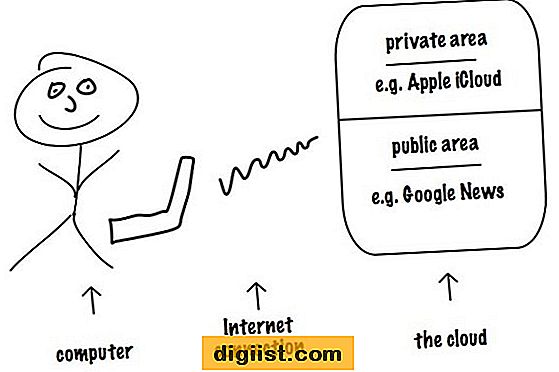컴퓨터 책상을 매우 체계적으로 관리하지 않는 한 새 컴퓨터에 Brother 프린터를 설치할 CD-ROM을 찾는 것은 매우 번거로울 수 있습니다. 다행히 회사 웹 사이트에서 대부분의 Brother 프린터 소프트웨어를 무료로 다운로드 할 수 있습니다. 인터넷에 연결되어 있으면 설치 CD-ROM이 없어도 Brother 프린터를 설치할 수 있습니다.
Brother 공식 웹 사이트의 다운로드 섹션을 방문하십시오 (참고 자료 참조). "제품 그룹 선택"메뉴에서 "프린터"를 선택하십시오.
Brother 프린터에서 모델 번호를 찾습니다. 프린터의 상단이나 앞면에 있으며 "DCP", "HL"또는 "M"과 같은 문자 또는 일련의 문자로 시작합니다. "모델 선택"드롭 다운 메뉴에서 일치하는 모델 번호를 선택하고 "보기"를 클릭합니다.
'결과'헤더까지 아래로 스크롤합니다. 모델 번호와 "온라인 솔루션 센터에서 다운로드"링크를 클릭하십시오.
"OS 선택"메뉴에서 운영 체제 (예 : Windows 7 또는 Windows XP)를 선택합니다. 언어를 선택하고 "검색"을 클릭하십시오.
"전체 드라이버 및 소프트웨어 패키지"에서 "정보 및 다운로드"링크를 클릭하십시오. "다운로드"를 클릭하고 라이센스 계약에 동의 한 다음 컴퓨터에서 액세스 할 수있는 위치에 파일을 저장하십시오.
파일을 두 번 클릭하여 프린터 소프트웨어 설치를 시작합니다. 화면 지침에 따라 설치 프로세스를 완료하십시오.
팁
Brother 웹 사이트에 프린터에 적합한 소프트웨어가없는 경우 Brother 지원 전화 1-877-BROTHER (877-276-8437)에 연락하여 CD-ROM 교체에 대해 문의 해보십시오.